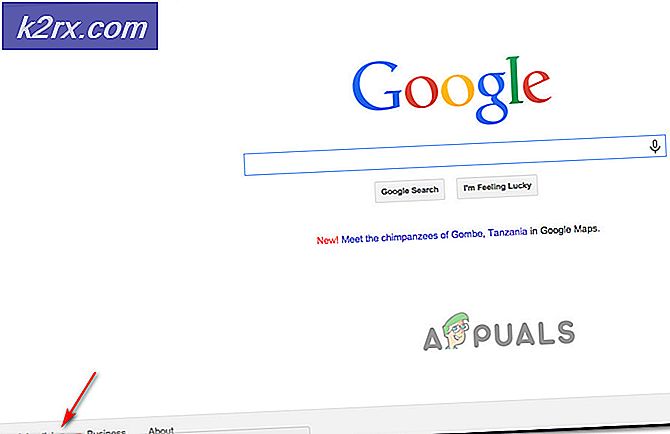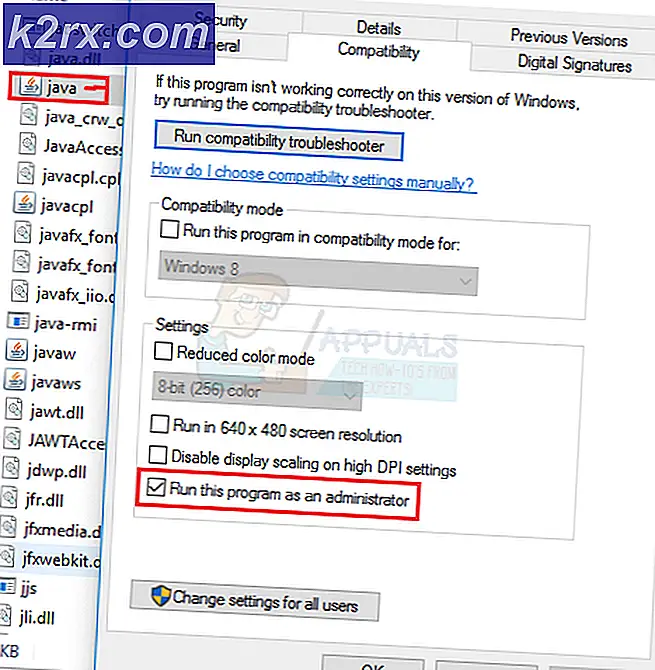Cách truy xuất hoặc xem mật khẩu nhóm nhà trong Windows 10
Một số người dùng đã gặp sự cố khi lấy hoặc khôi phục mật khẩu của nhóm nhà được sử dụng cho mạng cục bộ của họ. Hầu hết những người dùng bị ảnh hưởng đang cố gắng thêm một máy tính mới vào HomeGroup hoặc họ đang cố gắng tháo dỡ máy tính hiện tại. Sự cố chủ yếu gặp phải trên Windows 10.
Homegroup của Windows là gì?
Nhóm nhà là một nhóm PC được định cấu hình để chia sẻ tệp và máy in.
Sử dụng nhóm nhà giúp các tệp phương tiện (tài liệu, nhạc, video, hình ảnh, v.v.) với các máy tính Windows khác được kết nối với cùng một mạng nội bộ trở nên dễ dàng hơn. Một tính năng tuyệt vời khác là bạn có thể truyền trực tiếp phương tiện đến các thiết bị - mà không cần phải tải tệp xuống trước.
Khi PC tạo một nhóm nhà cho toàn mạng, Windows sẽ tự động bảo vệ nó bằng mật khẩu. Để các máy tính khác tham gia nhóm nhà, chúng sẽ cần mật khẩu nhóm nhà để truy cập.
Quan trọng: Bắt đầu với Windows 10 bản dựng 17063, dịch vụ HomeGroup không còn hoạt động trong Windows 10. Nhưng may mắn thay, hồ sơ người dùng được sử dụng để chia sẻ tệp, thư mục hoặc máy in sẽ tiếp tục hoạt động. Thay đổi này là kết quả trực tiếp của việc Microsoft đẩy mạnh dịch vụ OneDrive của họ.
Cách lấy hoặc xem mật khẩu nhóm nhà trong Windows 10
Nếu bạn đang tìm kiếm một cách nhanh chóng để xem mật khẩu của nhóm nhà của mình, chúng tôi đã tạo ra ba phương pháp khác nhau để giúp bạn truy xuất mật khẩu đó.
Mọi hướng dẫn cuối cùng sẽ đưa bạn đến cùng một màn hình, vì vậy hãy đảm bảo bạn làm theo hướng dẫn phù hợp nhất với tình huống hiện tại của bạn.
Ghi chú: Trừ khi bản dựng Windows 10 của bạn cũ hơnWindows 10 bản dựng 17063,không có phương pháp nào dưới đây sẽ áp dụng được vì tính năng HomeGroup đã bị xóa khỏi các phiên bản mới nhất một cách hiệu quả.
Phương pháp 1: Sử dụng File Explorer
Có lẽ cách nhanh nhất để lấy lại mật khẩu Nhóm nhà hiện tại của bạn là sử dụng nút mật khẩu Nhóm nhà chuyên dụng từ menu bên trái của File Explorer.
Dưới đây là hướng dẫn nhanh về cách đến đó:
- Mở File Explorer.
- Đi tới ngăn bên tay phải, nhấp chuột phải vào Nhóm nhà của bạn và nhấp vào Xem mật khẩu Nhóm nhà.
- Bạn sẽ được đưa thẳng đến màn hình nơi bạn có thể xem mật khẩu Nhóm nhà của mình trong hộp màu vàng.
Phương pháp 2: Sử dụng dải băng Nhóm nhà ở trên cùng
Một cách khác để truy cập mật khẩu HomeGroup hiện tại là chọn HomeGroup hiện tại bên trong File Explorer và sau đó truy cập tab HomeGroup từ thanh ribbon mới xuất hiện. Dưới đây là hướng dẫn nhanh về cách thực hiện việc này:
- Mở File Explorer.
- Sử dụng menu bên trái để nhấp vào tab Homegroup để chọn nó.
- Với Homegroup, hãy chuyển đến thanh ribbon ở trên cùng và nhấp vào HomeGroup từ thanh ruy-băng ở trên cùng.
- Sau đó, nhấp vào Lượt xem mật khẩu và bạn sẽ được đưa đến một màn hình nơi bạn có thể truy xuất HomeGroup mật khẩu.
- Sau đó, bạn sẽ được đưa đến một menu nơi bạn có thể thấy mật khẩu Nhóm nhà của mình bên trong một hộp màu vàng.
Phương pháp 3: Xem Mật khẩu Nhóm Nhà qua Bảng Điều khiển
Một cách khác để truy xuất mật khẩu Nhóm nhà của bạn là sử dụng menu Bảng điều khiển dành riêng cho Nhóm nhà. Dưới đây là hướng dẫn nhanh về cách thực hiện việc này:
- nhấn Phím Windows + R để mở ra một Chạy hộp thoại. Sau đó, gõ "điều khiển" và hãy nhấn Đi vào để mở ra cổ điển Bảng điều khiển cửa sổ.
- Phía trong Điều khiển bảng điều khiển, nhấp vào HomeGroup (sử dụng chức năng tìm kiếm ở góc trên bên phải nếu menu không nằm trong số các mục hiển thị)
- Bên trong menu HomeGroup, hãy nhấp vào Xem hoặc in mật khẩu nhóm nhà.
- Bạn sẽ được đưa đến menu nơi mật khẩu Nhóm nhà của bạn sẽ hiển thị bên trong hộp màu vàng.
Cách thay đổi mật khẩu nhóm nhà trong Windows 10
Nếu bạn đã sử dụng các phương pháp ở trên để xem mật khẩu Nhóm nhà hiện tại của mình nhưng bây giờ bạn đang tìm cách thay đổi mật khẩu đó, chúng tôi sẽ giúp bạn. Hướng dẫn bên dưới sẽ giúp bạn thay đổi mật khẩu hiện tại mà bạn đang sử dụng cho HomeGroup cục bộ của mình.
Nhưng trước khi bạn bắt đầu làm theo hướng dẫn, hãy nhớ rằng để điều này hoạt động, tất cả các máy tính trong nhóm nhà cần được BẬT (KHÔNG ở chế độ ngủ và KHÔNG ở chế độ ngủ đông).
Sau khi yêu cầu được kiểm tra, đây là những gì bạn cần làm:
- nhấn Phím Windows + R để mở hộp thoại Chạy. Sau đó, gõ "điều khiển" và hãy nhấn Đi vào để mở giao diện Control Panel cổ điển.
- Bên trong Bảng điều khiển, nhấp vào HomeGroup - hoặc sử dụng chức năng tìm kiếm để tìm tùy chọn nếu nó không hiển thị khi di chuyển.
- Bên trong cài đặt Nhóm nhà, chỉ cần nhấp vào Thay đổi mật khẩu.
- Sau đó, từ cái mới xuất hiện Thay đổi mật khẩu nhóm nhà của bạn cửa sổ, nhấp vào Thay đổi mật khẩu.
- Trong màn hình tiếp theo, hãy tự nhập mật khẩu Nhóm nhà hoặc nhấp vào biểu tượng được liên kết với hộp để Windows tạo mật khẩu mới cho bạn. Đánh Đi vào đăng ký thay đổi, sau đó nhấp vào Kế tiếp.
- Vậy là xong, khi mật khẩu đã được thay đổi, bạn sẽ thấy một cửa sổ mới có hộp màu vàng chứa mật khẩu mới của bạn. Chia sẻ nó với các máy tính khác được kết nối với cùng một mạng để cho phép chúng kết nối với HomeGroup.